ArcGIS for Desktop の CAD フィーチャは、ソース CAD ドローイングに含まれるジオメトリの集約的なコレクションです。一般的に、これらを統合するにはフィルター設定によるフィルター処理を追加して、特定のドローイング レイヤーに含まれるフィーチャや、特定の色、特定のライン タイプ、またはその他のプロパティを持つフィーチャに、コレクションを限定する必要があります。
マップ ドキュメントで、各フィーチャ レイヤーの [レイヤー プロパティ] ダイアログ ボックスを使用して検索を定義できます。フィルター設定には、ジオプロセシング ツールに渡されるデータが表示されます。他のユーザーがマップ ドキュメントを開いて解析を実行したり、CAD データをジオデータベースに読み込むときに、これらを使用して予測される結果を確認できます。
ダイアログ ボックスを開くには、[コンテンツ] ウィンドウで CAD フィーチャ レイヤーをダブルクリックするか、レイヤーを右クリックしてショートカット メニューの [プロパティ] をクリックします。
フィルター設定タブ
[フィルター設定] タブでは、CAD フィーチャの表示をフィルター処理できます。マップ ドキュメントを保存すると、フィルター設定はフィーチャ レイヤーのプロパティとして保存されます。
フィルター設定の入力
SQL 式を直接 [フィルター設定] テキスト ボックスに入力するか、[検索条件設定] を利用して SQL 式を作成できます。SQL 式の最初の部分である SELECT * FROM は、自動的に入力されます。
例
- この例は、ドローイング レイヤー V-PROP-LINE 上にあるすべての CAD フィーチャを表示します: "Layer" = 'V-PROP-LINE'
- この例は、ドローイング レイヤー V-CTRL 上にあるすべての CAD フィーチャのうち、ポイント エンティティであるフィーチャを表示します: "Layer" = 'V-CTRL' AND "Entity" = 'Point'
検索条件設定を開く
[検索条件設定] をクリックすると、対話的に検索条件を設定することができます。ダイアログ ボックスには、CAD フィーチャクラスの属性テーブルに含まれるフィールドと値が表示されます。これらを参照してクリックし、検索条件を定義できます。
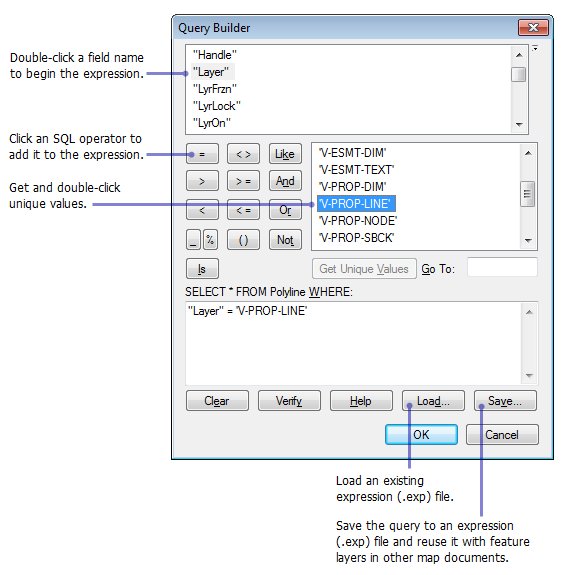
条件式ファイルの読み込み
[読み込み] ボタンをクリックすると、定義済みの SQL 式を条件式ファイル (*.exp) から読み込むことができます。
条件式ファイルの作成
[保存] をクリックすると、作成した SQL 式を条件式ファイル (*.exp) に保存できます。
検索の削除
[フィルター設定] テキスト ボックスのすべての式を削除すると、フィーチャ レイヤーからフィルター設定を効果的に削除できます。